《AE新手必学十一个小技巧》是一篇关于After Effects的学习教程,通过简单几步就能实现教程中的效果图效果,当然只学习这一点,并不能完全掌握After Effects技巧;你可以通过此加强操作实例,基础知识等多维度案例或实操来进行更多的学习;此教程是由fabio在2021-11-19发布的,目前为止更获得了 0 个赞;如果你觉得这个能帮助到你,能提升你After Effects技巧;请给他一个赞吧。
当我们使用软件时,如果能学习一些操作上的小技巧,我想在提高做事效率的同时,也会让我们更有成就感,下面就由北极熊素材库的小编给大家详细的介绍一下AE新手必学十一个小技巧,一起来看一看吧。
使用技巧一、匹配合成大小
在进行视频合成使用的时候常常会发现图片的大小是与合成大小不相匹配的,尤其在图片横纵比例确定的时候,要对每一个图片都进行大小设置的时候十分的不方便。
在这里小编推荐使用快捷键:Ctrl+Alt+F(Mac:Command+Alt+F),帮助你进行图片大小比例的快速匹配为您的合成节省大量的时间。
使用过程中需要注意的是,如果图片比例和合成比例相差很大的话,不是很建议用这个方法哦,切记。
使用技巧二、钢笔直线绘制
不管是在AE还是PS里钢笔的使用都是十分重要的工具,将钢笔的使用运用的十分流程却是十分困难的一件事,其中画直线也是很难掌握的,完成绘制后却很难判断自己画的线是不是直的。
大家不妨尝试按住Shift,再使用钢笔工具,你就会发现画出来的直线都是水平/垂直/45度角的直线,精准直线描绘,这样就不再担心会画歪了~
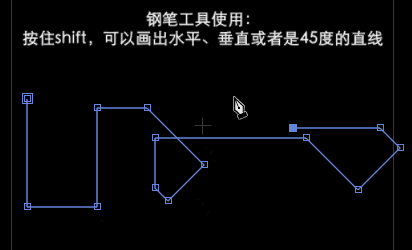
使用技巧三、快速形状设置
直接将形状画到自己想要的位置,特别是画圆的时候,把握合适的位置在使用形状工具中都是非常麻烦的要点
这里有一个小技巧,双击形状工具,就可以直接生成和合成大小相同的形状哦,然后可以通过形状比例去进行大小的更改!
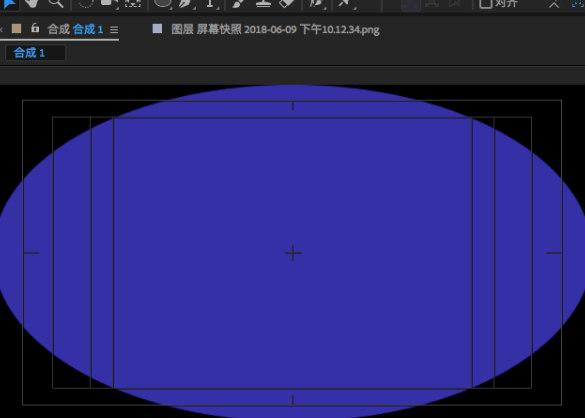
使用技巧四、快速绘图
使用“快速预览”图标中的“快速绘图”选项,在你使用C4D或者光线追踪渲染器的时候可以加速AE中使用3D图层的渲染预览。
使用技巧五、修改预览分辨率
通过减小预览的分辨率减轻负载,加速预览,最好是一低分辨率来预览合成,通常设置为“一半”就可以了,极个别情况可以使用“四分之一”。
以下提供合成面板显示分辨率快捷键:
完整 - Ctrl+J或CMD+J
一半 - Ctrl+Shift+J或CMD+Shift+J
四分之一 - Ctrl+Shift+Alt+J或CMD+Shift+Alt+J
适配窗口 - Shift+/(主键盘)
100%适配 - Alt+/或Opt+/
使用技巧六、扩展或者收缩关键帧组
修改关键字让动画更慢或者更快。按下U显示所有的关键帧,然后选中你想要调节的关键帧。这时候,按住Alt/Option键,然后选择最后一个关键帧把它往左或者往右拖拽。往左可以让你的关键帧靠得更近,会加速动画,往右会减慢动画。也可以选择第一个关键帧,往左往右拖拽。
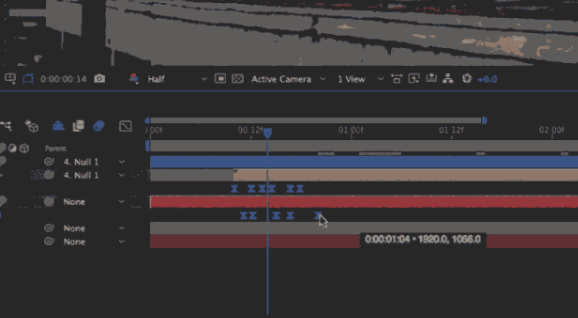
使用技巧七、重置缩放
有时候用选择工具手动去给素材进行大小的调整之后想要换成原来的比例大小,就需要一直按Ctrl+Z去进行撤销的操作,如果中间还做了其他的操作,就更让人头大了。
关于重置缩放的小技巧就是,直接双击选择工具,就可以重置原来的比例哦,不用一直重复撤销的操作啦~
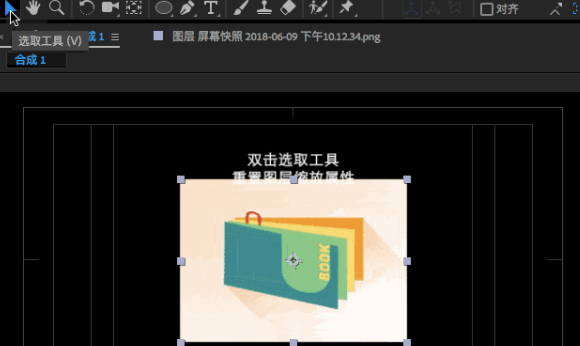
使用技巧八、移动蒙版的正确姿势
很多艺术家们每次想要移动或者修改他们的蒙版位置的时候都是双击蒙版进行操作。按住Alt/Option键,然后再拖拽你的蒙版就可以了。这更有效率,可以节省你成千上百次的鼠标双击操作。
使用技巧九、创建自定义“输出模块”
如果你经常使用特定的渲染输出设置,那么创建自定义的“输出模块”会让输出更有效率。下面是具体步骤:
进入到 :编辑>模板>输出模块
在“设置名称”区域,设置一个新的名称。例如,我经常输出带Alpha通道的TIFF序列,那么我把名称设置为“TIFF-A”。然后选择“编辑”,会打开渲染设置对话框,根据你平常的需求去设置,设置完成以后,点击“确定”。
然后试着渲染一个合成,把它添加到“渲染队列”,然后点击“输出模块”弹出菜单,就可以看到你刚才设置的自定义输出模块了。
使用技巧十、优化你的内存
AE跟你电脑中的其他Adobe软件共享你的内存,包括PR,Prelude,ME,PS,Speedgrade,和Audition。如果你没有在使用它们,确保关闭这些程序,这样AE就能使用到所有的内存分配。
但是也要确保为其他软件留下足够的内存。我们看到很多AE用户尝试给其他软件尽可能少地保留内存,这是错误的。操作系统本身需要使用内存;如果内存不足,那么整个电脑会变得很慢。如果电脑变慢,AE也会变慢。通常我的建议是保持这里使用默认设置。
使用技巧十一、使用ME
使用“渲染队列”渲染会让AE冻结住,那么渲染结束前你啥也干不了。使用ME有很多好处。首先,在渲染的时候你还可以干点别的。如果是在一个工作网络中,你还可以使用其他机器来渲染,只要你设置好一切,坐享其成。
ME还包含很多行业标准的预设,可以专门针对手机设备输出,可以针对YouTube,优酷,爱奇艺等网络传输格式输出。H.264编码加持,让输出容量小,质量高。另外一个优点是,你可以使用ME设置一个“监视文件夹”,它会自动渲染你放在这里的AE项目的合成。
要发送到ME渲染,只要选择你的合成,然后进入“合成”菜单,然后选择“添加到ME队列”就可以了。这会自动打开ME,当然前提条件是你已经正确安装了ME。在ME中你就可以选择预设并进行你需要的调节了。
以上就是AE新手必学十一个小技巧的全部内容介绍了,关于AE的相关教程信息,欢迎关注北极熊素材库,给你带来最丰富的素材图片和最有用的教程,更多最新资讯。
赠人玫瑰,手有余香
< 上一篇 AE基础入门教程:面板的认识与基础操作
> 下一篇 AE特效插件安装教程
2022-08-29 09:14
2022-08-12 09:28
158浏览 01-04
146浏览 01-04
34浏览 01-04
90浏览 12-24
69浏览 12-24

首席设计师

高级视觉设计师

高级插画设计师






输入的验证码不正确
评论区
暂无评论